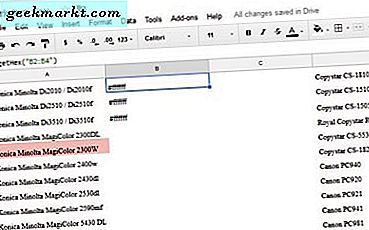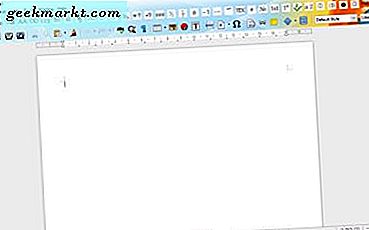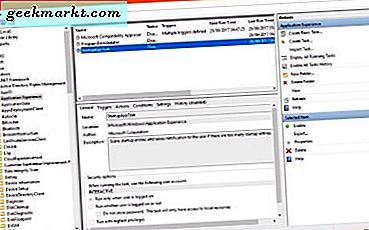
Het is weer tijd voor een andere lezervraag. Deze keer een Windows-servicevraag 'Wat is compattelrunner.exe en moet het op mijn Windows-pc worden uitgevoerd?'
De lezer had zojuist een oude computer geüpgraded naar Windows 10 en zag dat het proces in Services draaide en leek heel weinig CPU-tijd te gebruiken, maar een behoorlijke hoeveelheid schijfruimte. Wat bedoel je daarmee?
De kop is dat de service compattelrunner.exe feedback geeft aan Microsoft over hoe Windows 10 werkt. Het is geen virus, malware of iets slechts. Je kunt het ook zonder doen als je wilt.

Windows-compatibiliteits-telemetrie
De compattelrunner.exe-service is onderdeel van Windows Compatibility Telemetry. Het werkt samen met de Diagnostic Tracking-service om Microsoft te voorzien van feedback en anonieme gebruikersgegevens om Windows 10 te helpen verbeteren. Het is een van de meer controversiële aspecten van Windows 10 en veroorzaakte nogal furore toen de volledige omvang van de feedback werd ontdekt.
Alle gerapporteerde gegevens zijn geanonimiseerd en helpen Microsoft inderdaad om Windows te verbeteren. Het probleem is dat we niet weten waarvoor deze gegevens nog meer worden gebruikt. Aan de ene kant, hoe meer informatie Microsoft heeft, hoe beter Windows 10 kan zijn. Aan de andere kant heeft het niets te maken met Microsoft, hoe we onze computer gebruiken en wat we ermee doen. Het is aan uw persoonlijke voorkeur of u deze feedback al dan niet toestaat.
Schakel compattelrunner.exe uit
U kunt compattelrunner.exe eenvoudig uitschakelen om te voorkomen dat Windows rapporteert.
- Typ of plak 'taskplanner' in het vak Cortana / Search Windows en selecteer Taakplanner.
- Selecteer Microsoft, Windows, Application Experience in het linkerdeelvenster.
- Selecteer elk item in het middelste deelvenster, klik met de rechtermuisknop en selecteer Uitschakelen.
- Herstart je computer.
Hiermee stopt u de Windows-compatibiliteits-telemetrie in zijn tracks en stopt u met het rapporteren aan Microsoft.

Controleer uw feedback-opties
Telemetrie was onderdeel van de oorspronkelijke reden waarom Microsoft Windows 10 gratis bood. In ruil voor een gratis besturingssysteem hebben we het bedrijf allemaal gegevens verstrekt over hoe we Windows gebruiken, welke hardware we gebruiken, waar we het voor hebben gebruikt en veel andere dingen. Het begon net zo moeilijk om af te melden, maar na veel protest maakte Microsoft het gemakkelijker om af te zien van de feedbacklus.
Ga als volgt te werk om te controleren of feedback is ingeschakeld:
- Klik met de rechtermuisknop op de Windows Start-knop en selecteer Instellingen.
- Selecteer Privacy en Feedback & diagnostiek.
- Zorg ervoor dat de feedback is ingesteld op Basic. Er is geen optie om het hier volledig uit te schakelen.
Als u het volledig wilt uitschakelen, hebt u een registeraanpassing nodig.
- Typ of plak 'regedit' in het vak Cortana / Search Windows en selecteer Register-editor.
- Navigeer naar HKEY_LOCAL_MACHINE \ SOFTWARE \ Policies \ Microsoft \ Windows \ DataCollection.
- Selecteer AllowTelemetry in het rechterdeelvenster.
- Klik met de rechtermuisknop en verander de waarde naar 0.
Als u AllowTelemetry niet ziet, maakt u het als een DWORD (32-bits) waarde en geeft u die nulwaarde op. Hiermee wordt telemetriefeedback zoveel mogelijk uitgeschakeld en verhoogt u uw privacy in Windows 10.
Schakel de Windows Keylogger uit
Terwijl ik uw aandacht heb, waarom de keylogger in Windows niet uitschakelen voor nog meer privacy? Het is ogenschijnlijk daar om Cortana te verbeteren, maar het registreert je type om meer te leren over hoe je Cortana en / of Windows gebruikt. Ik heb niets te verbergen, maar typ voor de kost en wil niet dat Microsoft alles weet wat ik doe.
Het voordeel hiervan is dat het de privacy serieus verhoogt. Het nadeel is dat Cortana niet werkt. Als je Cortana gebruikt, wil je dit niet doen.
- Klik met de rechtermuisknop op de Windows Start-knop en selecteer Instellingen.
- Selecteer Privacy en spraak, inkten en typen.
- Selecteer Snelheidsservices uitschakelen en suggesties typen. In oudere versies van Windows 10 zegt dit 'Stop met het leren kennen'.
Dit schakelt de keylogger uit maar stopt ook Cortana. Gebruik of niet zoals je wilt.
Het is niet alleen Windows 10 dat je volgt en rapporteert, alle sociale netwerken doen het, Google Chrome doet het, Facebook doet het, veel premium-programma's doen het en veel spellen zullen dat ook doen. Gegevens zijn valuta en de meeste apps en programma's zullen je tot op zekere hoogte volgen. Veel van de gegevens zijn geanonimiseerd en volledig onschadelijk, terwijl andere meer herkenbaar en zelfs een beetje eng zijn.
Als je zelfs maar het minste idee hebt hoeveel Facebook alles wat je doet volgt, denk ik dat je je account onmiddellijk zou verwijderen. Sommige gegevens volgen is noodzakelijk, terwijl sommige onontkoombaar zijn. Vaak zijn het alleen de kosten van het gebruik van een platform zoals Facebook, terwijl het af en toe gevaarlijker is. Ten minste nu kunt u Windows 10 iets meer privé gebruiken, zelfs als al het andere in uw leven wordt bijgehouden!